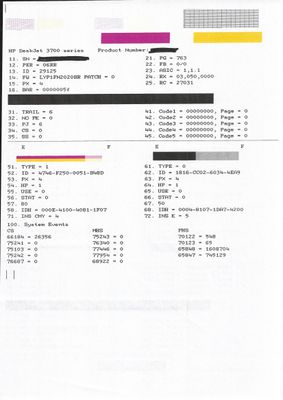-
×Información¿Necesita ayuda con Windows 11?
Vea información sobre compatibilidad, actualización y soluciones para problemas conocidos de HP y Microsoft, clicando aquí
InformaciónCorrija errores en Win 10Resuelva problemas de actualización de Windows 10 en un PC HP – Centro de soporte HP para Windows 10
-
-
×Información¿Necesita ayuda con Windows 11?
Vea información sobre compatibilidad, actualización y soluciones para problemas conocidos de HP y Microsoft, clicando aquí
InformaciónCorrija errores en Win 10Resuelva problemas de actualización de Windows 10 en un PC HP – Centro de soporte HP para Windows 10
-
- Comunidad de Soporte HP
- >
- Impresoras
- >
- Impresión
- >
- Re: Deskjet 3765 ha dejado de imprimir CYAN
- Suscribirse
- Marcar tema como nuevo
- Marcar tema como leído
- Hacer que este Tema flote siempre en la parte superior de mi pantalla
- Seguir
- Suscribir
- Silenciar
- Página de impresión sencilla

Crea una cuenta en la Comunidad HP para personalizar tu perfil y realizar una pregunta
- Marcar como nuevo
- Favorito
- Suscribir
- Silenciar
- Suscribirse
- Resaltar
- Imprimir
- Reportar Mensaje
Deskjet 3765 ha dejado de imprimir CYAN
el 15-06-2021 05:28 AM
Buenos días!
hace más de un año que tengo la impresora Deskjet 3762. Ya he cambiado los cartuchos varias veces (siempre originales!) y ahora, de repente, ha dejado de imprimir CYAN.
He hecho las siguientes pruebas:
- cambiado el cartucho por uno nuevo
- limpiar cabezales
- imprimir des de diferentes dispositivos
- hacer copia directa
Ninguna de las pruebas anteriores ha resuelto el problema... Alguien me podria ayudar????
- Marcar como nuevo
- Favorito
- Suscribir
- Silenciar
- Suscribirse
- Resaltar
- Imprimir
- Reportar Mensaje
Deskjet 3765 ha dejado de imprimir CYAN
el 16-06-2021 11:31 AM
Hola! Marioneta78
Realiza este procedimiento y envie una foto para ver como salen los colores impresos?...
Imprima una página de prueba para asegurarse de que el hardware funciona correctamente.
-
Asegúrese de que haya papel blanco normal sin utilizar, de tamaño Carta o A4, en la bandeja de entrada.
-
Mantenga presionado el botón de Encendido
 y luego presione el botón Cancelar
y luego presione el botón Cancelar  .
. -
Suelte el botón Cancelar y después suelte el botón de Encendido.
Se imprimirá la página de prueba.
Figura : Ejemplo de página de prueba
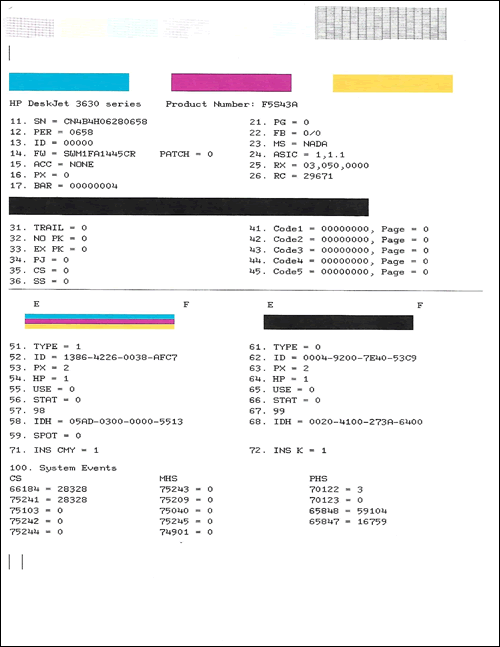
Soporte Saludos!!
- Marcar como nuevo
- Favorito
- Suscribir
- Silenciar
- Suscribirse
- Resaltar
- Imprimir
- Reportar Mensaje
Deskjet 3765 ha dejado de imprimir CYAN
el 17-06-2021 04:29 AM
Buenos días!
Gracias por tu respuesta... ahí va la pàgina de prueba que me comentas... no és que el CYAN se imprima mal... simplemente no se imprime
- Marcar como nuevo
- Favorito
- Suscribir
- Silenciar
- Suscribirse
- Resaltar
- Imprimir
- Reportar Mensaje
Deskjet 3765 ha dejado de imprimir CYAN
el 17-06-2021 10:14 AM
Hola! Marioneta78
No llego ninguna foto ?
- Marcar como nuevo
- Favorito
- Suscribir
- Silenciar
- Suscribirse
- Resaltar
- Imprimir
- Reportar Mensaje
Deskjet 3765 ha dejado de imprimir CYAN
el 17-06-2021 12:22 PM
Hola de nuevo,
Pues se ve que una tal AndressaR Moderadora me la ha borrado por Motivo: número de serie
no lo entiendo porqué es un escaneo mío y por lo tanto no tiene derechos de autor.
En fin... a ver si ahora no la borran...
- Marcar como nuevo
- Favorito
- Suscribir
- Silenciar
- Suscribirse
- Resaltar
- Imprimir
- Reportar Mensaje
Deskjet 3765 ha dejado de imprimir CYAN
el 17-06-2021 12:48 PM
Hola! Marioneta78
La borro porque debes tapar el numero de serie del equipo, para que no sea expuesto tu equipo, debes realizar esta limpieza al Cartucho, y luego vuelves a imprimir la misma pagina para ver si sale impreso el Cyan.
Haga limpieza manual solamente alrededor de los inyectores de tinta y luego imprima un página.
PASO A PASO:
-
Presione el botón de Encendido para encender la impresora, si todavía no lo ha hecho.
-
Abra la puerta de acceso a los cartuchos de tinta.
-
Espere hasta que la impresora quede inactiva y en silencio antes de continuar.
-
Presione el cartucho levemente hacia abajo para soltarlo y luego retírelo de la ranura.
-
Presione ligeramente uno de los cartuchos de tinta hacia abajo para liberarlo y luego sáquelo.
-
Sujete el cartucho de tinta por los lados.

-
Examine los contactos de los cartuchos para ver si hay tinta o partículas de suciedad acumuladas.
PRECAUCIÓN:
No toque los contactos de color cobre ni los inyectores de tinta. Si toca estas piezas, puede provocar obstrucciones, fallas de la tinta y conexiones eléctricas defectuosas.

-
Humedezca un hisopo o un paño que no deje pelusas en agua destilada preferiblemente y escurra el exceso de agua.
-
PRECAUCIÓN:
No utilice limpiametales ni alcohol para limpiar los contactos de los cartuchos de tinta. Estos productos pueden dañar el cartucho de tinta o la impresora.
-
Limpie la parte frontal y los bordes alrededor del inyector de tinta con el hisipo.
PRECAUCIÓN:
No limpie la placa del inyector.

-
1 Placa del inyector - No limpiar
-
2 Área alrededor del inyector de tinta - Limpiar
-
3 Contactos del cartucho de tinta - No limpiar
-
-
Deje el cartucho de tinta en reposo algunos minutos hasta que se seque o utilice un hisopo o paño seco para secarlo.
-
Repita ambos cartuchos.
-
Conecte los cartuchos, cierre la compuerta de acceso.
-
Vuelva a conectar el cable de alimentación, presione el botón de Encendido para encender la impresora, si no se encendió automáticamente.
Soporte Saludos!!
- Marcar como nuevo
- Favorito
- Suscribir
- Silenciar
- Suscribirse
- Resaltar
- Imprimir
- Reportar Mensaje
Deskjet 3765 ha dejado de imprimir CYAN
20-06-2021 11:19 AM - editado 21-06-2021 08:30 AM
Buenos días,
He seguido todos los pasos indicados y el Cyan sigue sin imprimirse... dejo de nuevo la página de prueba. Y ya he borrado el número de série...
¿No encontraste lo que estabas buscando? Pregunta a la Comunidad